Nous avons couvert les lanceurs d’applications en abondance auparavant,et la plupart d'entre elles fournissent un accès rapide aux applications fréquemment utilisées ou aux applications que vous avez ajoutées aux favoris. Le but de ces applications est de minimiser le nombre d'applications dans votre dock et de vous permettre de les grouper afin que vous puissiez facilement les trouver et les lancer. Fusée est une application Mac d'une valeur de 1 $.99 dans le Mac App Store qui peuvent en gros être classés comme un lanceur d'applications. Cependant, il s’agit plutôt d’un utilitaire permettant de créer des raccourcis universels vers des applications, des URL, des fichiers et des dossiers, etc. L’application ne se limite pas à la création de raccourcis clavier pour les applications; il peut également ouvrir des fichiers, des dossiers, le Finder, un site Web, votre navigateur ou exécuter un script. Des raccourcis peuvent être ajoutés en combinaison avec la touche Option, la touche Commande ou les deux. Les touches Shift et Control ne sont pas supportées.
Une fois lancé, RocketShip ajoute une icône de rocker àla barre de menu. L'icône sert uniquement à accéder aux préférences de l'application et à indiquer si l'application est en cours d'exécution ou non. Les raccourcis, s’ils sont utilisés, n’ont rien à voir avec l’icône. Dans l’icône de la barre de menus, sélectionnez Raccourcis commencer.
Cliquez sur le signe plus en bas à gauche pour ajouter lepremier élément et dans le menu déroulant à droite, sélectionnez le type d’élément que vous souhaitez ajouter. Vous pouvez ouvrir des fichiers, des dossiers, le Finder, une application, un site Web, le navigateur ou un script. Une fois que vous avez sélectionné le type, cliquez sur la petite flèche située à côté et naviguez jusqu’à l’emplacement du fichier, du dossier, du script ou de l’application ou entrez l’URL si vous avez choisi l’option Site Web.
Ensuite, cliquez sur la zone qui dit Cliquez et appuyez sur une touche puis appuyez sur une lettre. Vous trouverez deux boutons à savoir Option et Commander juste en dessous de cette zone, qui vous indique quelles touches de modification sont activées pour fonctionner avec le raccourci. Vous pouvez activer Option ou Command, ou les deux.
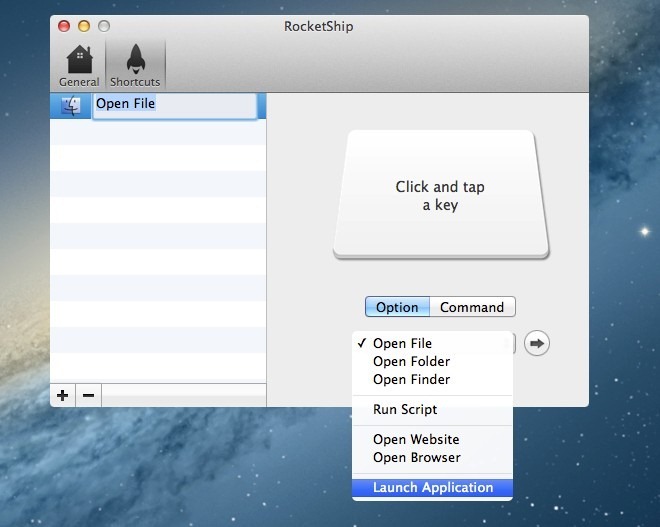
Si vous sélectionnez Option et appuyez sur la touche P, la dernièreLe raccourci que vous utiliserez est Option + P. L'application vous avertit lorsque vous créez des raccourcis en conflit avec celui qui existe, mais vous permet de le créer si vous le souhaitez. Appuyez sur la touche de raccourci pour lancer l'application qui lui est associée. Le raccourci que vous venez d'utiliser est affiché dans le coin inférieur gauche de votre écran.
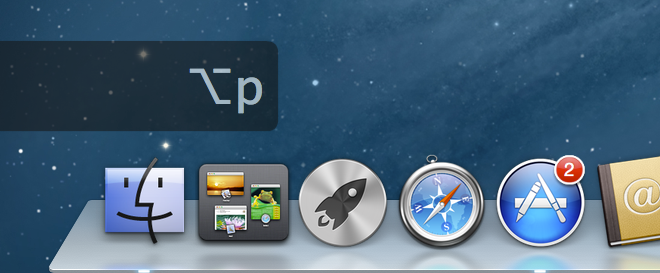
Vous pouvez désactiver l’aperçu du raccourci en visitant les préférences de RocketShip et en décochant la case correspondante. Afficher les notifications option.
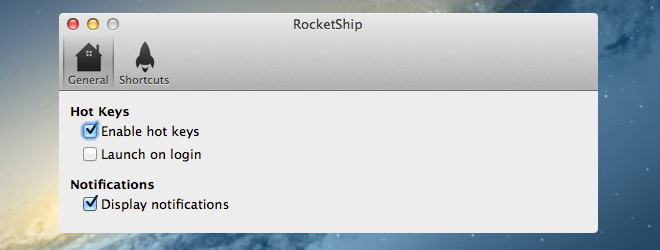
Launchit! est une application Mac gratuite similaire à RocketShip. Donc, si vous ne voulez pas dépenser 1,99 $, vous pouvez essayer.
Obtenez RocketShip du Mac App Store













commentaires